ทั้ง Netflix และ Kodi ไม่จำเป็นต้องมีการแนะนำ หนึ่งน่าจะเป็นบริการสตรีมที่ดีที่สุดในโลกในขณะที่อื่น ๆ เป็นเครื่องเล่นสื่อที่ดีที่สุด พวกเขารวมกันเป็นชุดที่มีประสิทธิภาพ แม้ว่าจะไม่ใช่ผลิตภัณฑ์อย่างเป็นทางการจาก Netflix แต่ส่วนเสริม NetfliXBMC สำหรับ Kodi ช่วยให้คุณเข้าถึงและดู Netflix ใน Kodi. คุณได้รับสิ่งที่ดีที่สุดจากทั้งสองโลก คุณสามารถดูเนื้อหาใด ๆ จากไลบรารี Kodi และโปรแกรมเสริมรวมถึงเนื้อหา Netflix ใด ๆ แน่นอนคุณจะต้องสมัครสมาชิก Netflix เพื่อใช้งานแอดออนเนื่องจากบทความนี้ไม่ได้เกี่ยวกับการรับ Netflix ฟรี
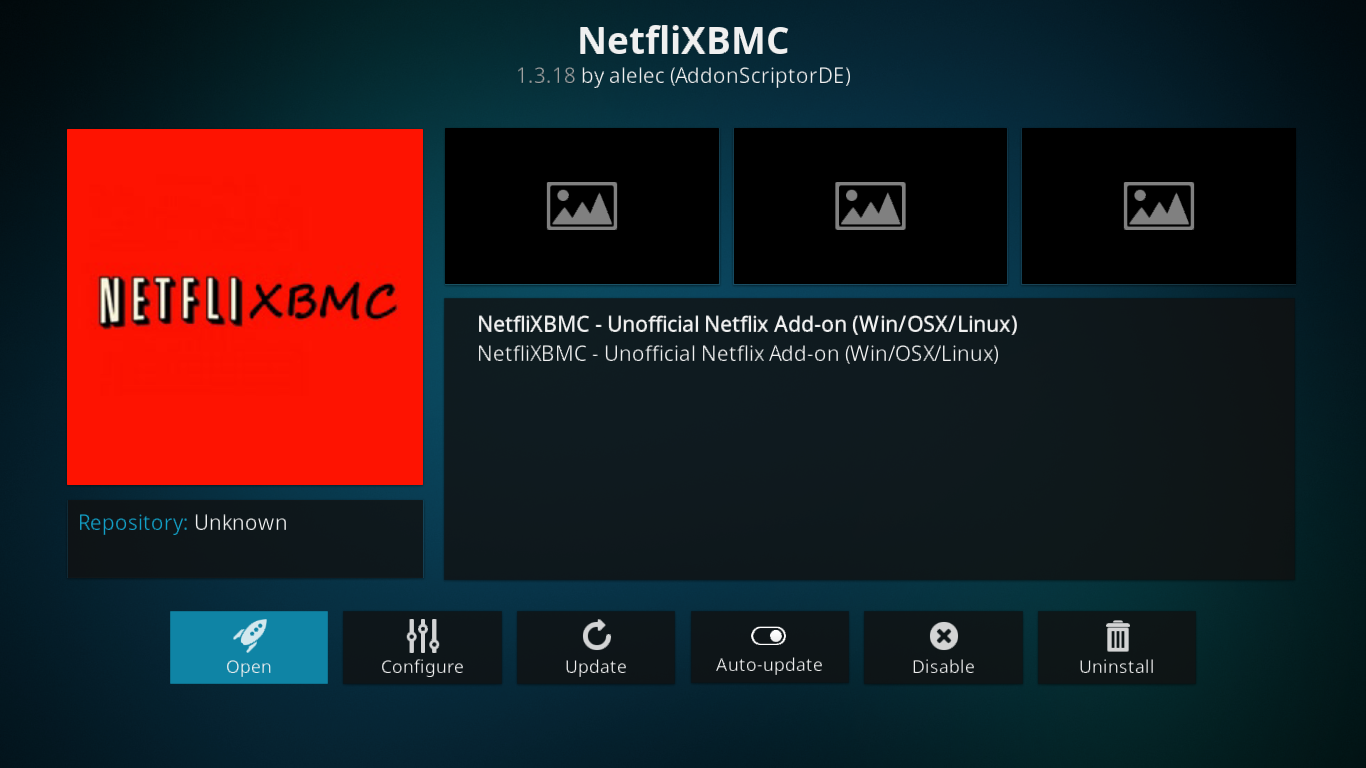
เราจะเริ่มการสนทนาด้วยการแนะนำNetflix ในกรณีที่คุณไม่รู้จัก เนื้อหาพิเศษเฉพาะของ Netflix จะถูกนำเสนอ จากนั้นเราจะเจาะเข้าไปในแกนหลักของหัวเรื่องของเราและแสดงวิธีการติดตั้งส่วนเสริม NetfliXBMC ก่อนจากนั้นจะใช้เพื่อดู Netflix บน Kodi ได้อย่างไร
และเนื่องจากเราไม่ได้อยู่บ้านเสมอเราจะพูดคุยถึงวิธีการเข้าถึง Netflix ได้จากทุกที่ในโลกโดยใช้ VPN และเพื่อให้ง่ายขึ้นเราจะแนะนำผู้ให้บริการ VPN สองรายที่เราพบว่าทำงานได้ดีกับ Netflix และ Kodi
วิธีที่จะเป็นอิสระ VPN สำหรับ 30 วัน
ถ้าคุณต้องการ VPN อยู่ในการแข่งขันเพื่อความรัตอนที่เดินทางสำหรับตัวอย่างเช่นคุณสามารถไปด้านบนได้อันดับ VPN ฟรีๆ ExpressVPN วมถึง 30 วันเงิน-กลับไปรับรองว่า. คุณจะต้องจ่ายสำหรับสมัครสมาชิกมันเป็นความจริงแต่มันจะอนุญาตให้ เต็มไปด้วเข้าใช้งานสำหรับ 30 วันแล้วคุณยกเลิกสำหรับทั้งคืนเงิน. พวกเขาไม่มีคำถามถามคำขอยกเลิกข้อกำหนดชีวิตเพื่อนชื่อของมัน.
เกี่ยวกับ Netflix
ก่อตั้งขึ้นในปี 1997 โดย Reed Hastings and MarcRandolph ธุรกิจดั้งเดิมของ Netflix คือการเช่าดีวีดีออนไลน์ ภายในปี 2548 มีผู้ใช้บริการ 4.2 ล้านคน จากนั้นในปี 2550 Netflix ได้เปิดตัวบริการสตรีมมิ่งซึ่งนำไปสู่ยุคที่ผู้ใช้สามารถรับชมภาพยนตร์และรายการทีวีได้ทันทีบนคอมพิวเตอร์ ในปีต่อ ๆ มา Netflix ได้ร่วมมือกับผู้ผลิตทีวีเครื่องเล่นเกมและเครื่องเล่นสื่อหลายรายเพื่อสตรีมเนื้อหาออนไลน์ไปยังแพลตฟอร์มของพวกเขาโดยตรง
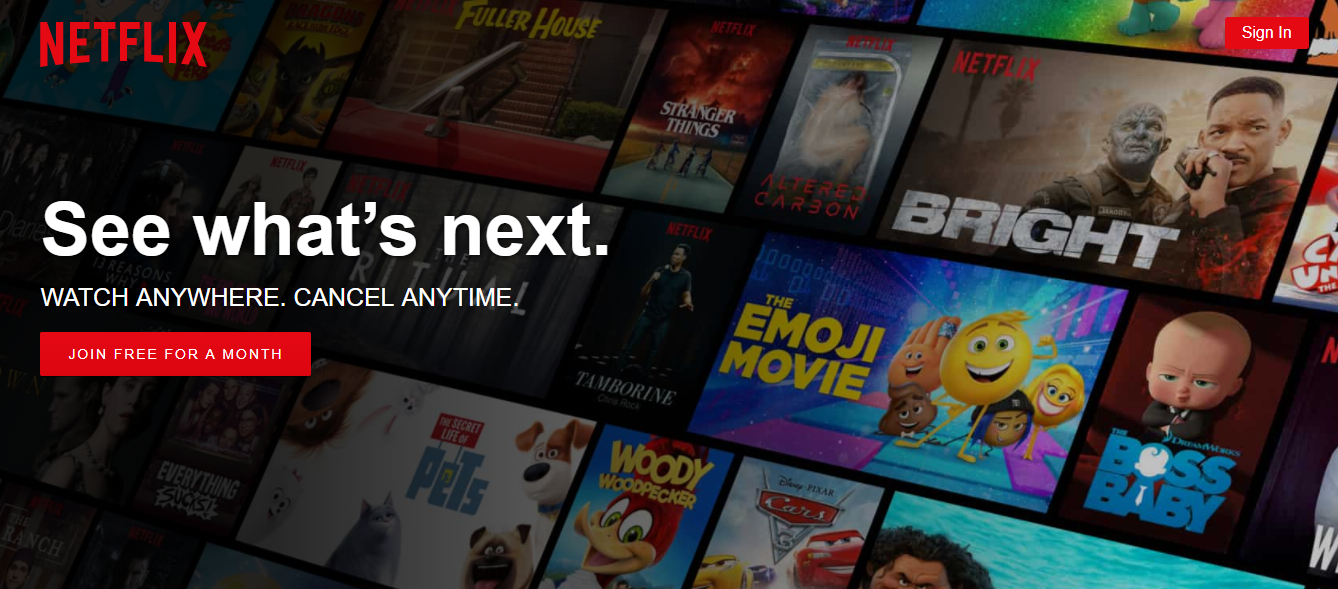
วันนี้ Netflix มีให้บริการในแทบทุกเครื่องสมาร์ททีวีเครื่องเล่นสื่อคอนโซลเกมที่สำคัญสมาร์ทโฟนและแท็บเล็ต Android และ iOS และด้วย NetfliXBMC add-on Kodi คาดว่าปัจจุบัน Netflix มีผู้ใช้งานเกือบ 120 ล้านคนทั่วโลกและมีจำนวนเพิ่มขึ้นเรื่อย ๆ Netflix มีอยู่ใน 190 ประเทศที่น่าประทับใจ
เนื้อหาพิเศษของ Netflix
ตั้งแต่ปี 2013 Netflix ไม่ได้เป็นเพียงสตรีมมิ่งบริการอีกต่อไป แต่ยังเป็นผู้ผลิตเนื้อหา Netflix Originals ที่เรียกว่าเป็นรายการทีวีที่ผลิตโดย Netflix ส่วนใหญ่จะมีเฉพาะใน Netflix ในขณะที่บางแห่งก็มีการออกอากาศในช่องทีวี "ธรรมดา" รายการ Netflix Original บางรายการมีชื่อเสียง ในบรรดารายการที่รู้จักกันดีเราสามารถนึกถึง ริเวอร์เดลกำลังออกอากาศอยู่ที่ CW สีส้มเป็นสีดำใหม่, สิ่งที่แปลก, บ้านของการ์ด, มงกุฏ, การพัฒนาถูกจับและซีรีย์ซูเปอร์ฮีโร่มาร์เวล เจสสิก้าโจนส์, บ้าบิ่น, การลงโทษ, กำปั้นเหล็ก, ลุคเคจ และ ป้อมปราการ.
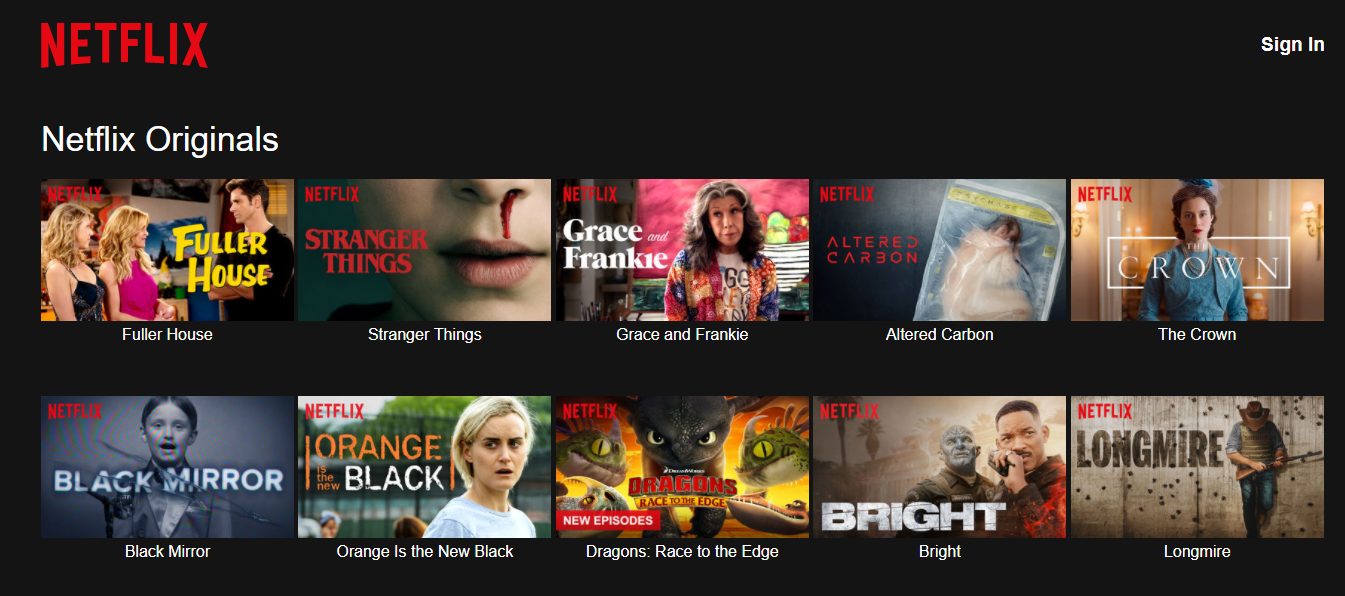
การติดตั้งส่วนเสริม NetfliXBMC บน Kodi
จนกระทั่งเมื่อเร็ว ๆ นี้ธุรกรรมซื้อคืนของ Alelec เป็นNetfliXBMC แอดออนโฮม น่าเสียดายที่มันหยุดทำงาน โชคดีที่เบราว์เซอร์ Git จาก TVADDONS ให้คุณติดตั้งส่วนเสริมและอื่น ๆ ได้โดยตรงจากที่บ้านบนแพลตฟอร์ม GitHub
ในกรณีที่คุณไม่ทราบ GitHub เป็นโอเพ่นซอร์สแพลตฟอร์มการพัฒนาซอฟต์แวร์ที่ใช้ในการสร้างและโฮสต์โครงการพัฒนา Add-on ของ Kodi ทั้งหมด ขอบคุณทีมงานที่ยิ่งใหญ่ของ TVADDONS โปรแกรมเสริม Git Browser ช่วยให้เราติดตั้งโปรแกรมเสริมโดยตรงจาก GitHub แทนจากที่เก็บหรือไฟล์ซิป
แน่นอนว่ากระบวนการนี้ค่อนข้างซับซ้อนแต่ถ้าคุณทำตามคำแนะนำโดยละเอียดของเราควรเป็นเรื่องง่าย ก่อนอื่นเราจะต้องติดตั้งเครื่องมือ Indigo จากเครื่องมือ Indigo เราจะติดตั้ง Add-on Git Browser ก่อนที่จะใช้เพื่อติดตั้ง Add-on ของ Chrome Launcher ซึ่งเป็นข้อกำหนดเบื้องต้นและจากนั้นจะเป็นโปรแกรมเสริม NetfliXBMX จริง
การเปิดใช้งานแหล่งที่ไม่รู้จัก
- ก่อนที่เราจะสามารถติดตั้งส่วนเสริมของบุคคลที่สามใด ๆ บน Kodi จะต้องเปิดใช้งานแหล่งที่ไม่รู้จัก พวกเขาไม่ได้โดยค่าเริ่มต้น นี่คือวิธีที่คุณสามารถทำได้
- จาก หน้าจอหลักของ Kodi, คลิก ไอคอนการตั้งค่า. นี่คือเกียร์เล็ก ๆ ที่มุมบนซ้ายของหน้าจอ
- จากนั้นจาก หน้าจอการตั้งค่าคลิก การตั้งค่าระบบ.
- จาก หน้าจอการตั้งค่าระบบคลิก Add-on ที่เมนูด้านซ้ายแล้วคลิกบรรทัดที่ระบุว่า ไม่รู้แหล่งที่มา เพื่อเปิดใช้งาน
- กล่องข้อความจะปรากฏขึ้น อ่านคำเตือนแล้วคลิก ใช่ เพื่อปิดกล่อง
การติดตั้งเครื่องมือ Indigo
เริ่มต้นอีกครั้งจาก Kodi หน้าจอหลัก, คลิก ไอคอนการตั้งค่า อีกหนึ่ง. จากนั้นจาก หน้าจอการตั้งค่าคลิก ตัวจัดการไฟล์ เวลานี้.
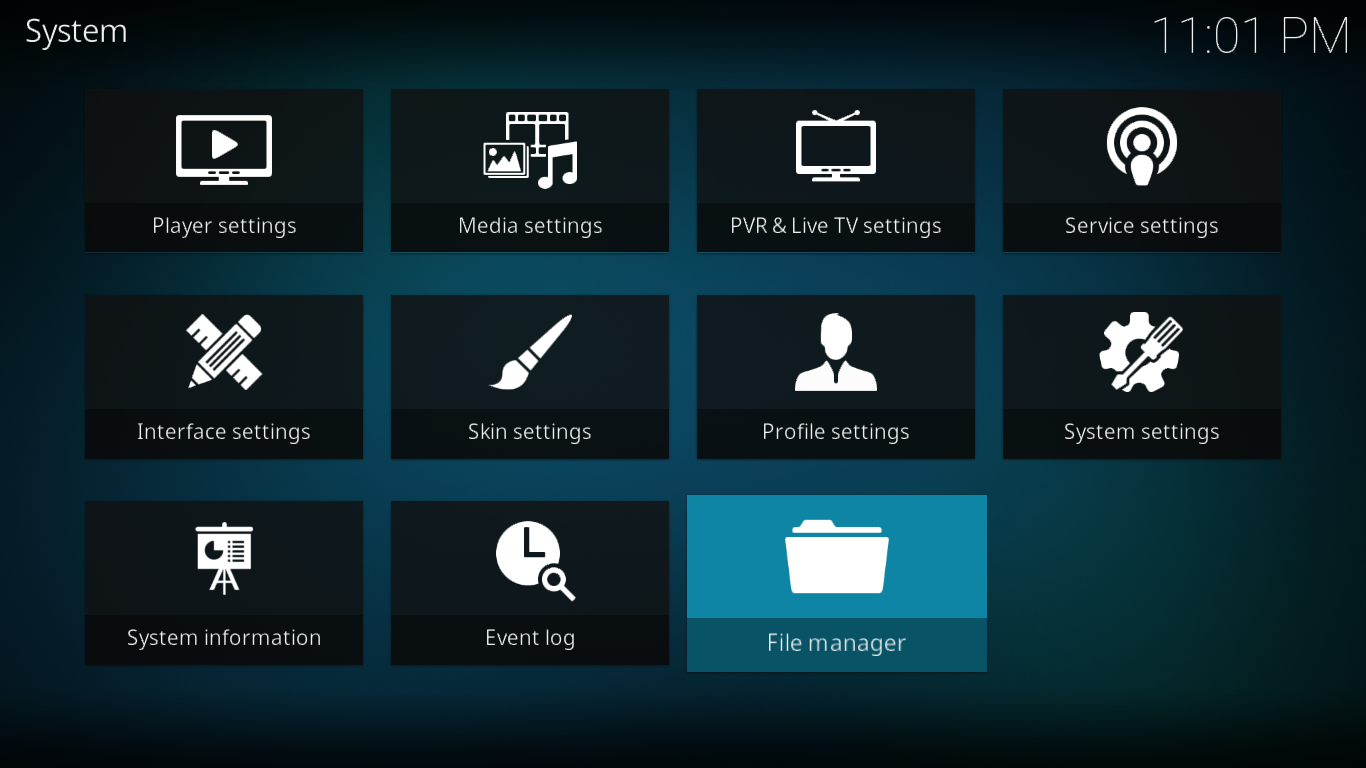
จาก หน้าจอตัวจัดการไฟล์, ดับเบิลคลิก เพิ่มแหล่งที่มา ที่ด้านข้างของหน้าจอ

คลิก <ไม่มี> จากนั้นพิมพ์ในเส้นทางเช่นนี้: http://fusion.tvaddons.co จากนั้นคลิก ตกลง.

คลิกกล่องใต้“ป้อนชื่อสำหรับแหล่งสื่อนี้” และพิมพ์ชื่อที่มีความหมาย เราจะเรียกมันว่า การผสม. คุณสามารถเรียกมันว่าอะไรก็ได้ที่คุณต้องการตราบใดที่คุณจำชื่อสำหรับขั้นตอนต่อไป

ตรวจสอบให้แน่ใจว่าทุกอย่างดูดีและคลิก ตกลง เพื่อบันทึกแหล่งไฟล์ใหม่
กลับไปที่ Kodi หน้าจอหลัก และคลิก Add-ons จากเมนูด้านซ้าย จากนั้นคลิกที่ ไอคอนเบราว์เซอร์ Add-on. นี่คือกล่องที่คล้ายกับกล่องเปิด

จาก หน้าจอเบราว์เซอร์ Add-onคลิก ติดตั้งจากไฟล์ zip.

คลิก การผสม แหล่งที่มา - หรือชื่ออะไรก็ตามที่คุณเลือก - ที่เราเพิ่งเพิ่ม จากนั้นคลิก เริ่มต้นที่นี่-, และในที่สุดก็, คลิก plugin.program.indigo-x.x.x.zip. นี่จะเป็นการเปิดการติดตั้งเครื่องมือ Indigo

การติดตั้งใช้เวลาสองสามนาทีและจะมีข้อความยืนยันที่ด้านบนขวาของหน้าจอ

การติดตั้งเบราว์เซอร์ Git
ตอนนี้เรากำลังจะใช้เครื่องมือ Indigo เพื่อติดตั้ง Add-on Git Browser
เริ่มต้นด้วยการเปิดตัว เครื่องมืออินดิโก้. คุณจะพบมันภายใต้ ส่วนเสริมวิดีโอ หรือ โปรแกรมส่วนเสริม.
จาก เครื่องมือหลักของ Indigoคลิก โปรแกรมติดตั้ง Addon.

คลิกถัดไป เบราว์เซอร์ Git. มันเป็นตัวเลือกแรกในรายการ

ข้อความจะปรากฏขึ้นเพื่อขอให้คุณดาวน์โหลดเบราว์เซอร์ Git เพียงคลิก ใช่ เพื่อยืนยันการดาวน์โหลด

การติดตั้งเบราว์เซอร์ Git จะเริ่มขึ้นและแถบความคืบหน้าจะปรากฏบนหน้าจอในขณะที่ติดตั้งพร้อมกับการขึ้นต่อกันใด ๆ

เมื่อการติดตั้งเสร็จสิ้นแถบความคืบหน้าจะหายไป และคุณพร้อมที่จะใช้เบราว์เซอร์ Git คลิก เบราว์เซอร์ Git อีกครั้งเพื่อเริ่ม
การติดตั้งตัวเรียกใช้ Chrome
ก่อนที่เราจะติดตั้งส่วนเสริม NetfliXBMC เพื่อดู Netflix บน Kodi เราจำเป็นต้องติดตั้ง Add-on ของ Chrome Launcher เนื่องจากเป็นข้อกำหนดเบื้องต้น
ครั้งแรกที่คุณเรียกใช้ เบราว์เซอร์ Gitคุณจะได้รับการต้อนรับด้วยคำแนะนำพื้นฐานเกี่ยวกับวิธีการใช้งานแอดออน

คลิกที่ใดก็ได้ภายนอกกล่องข้อความเพื่อปิดและแสดงเมนูหลักของ Git Browser
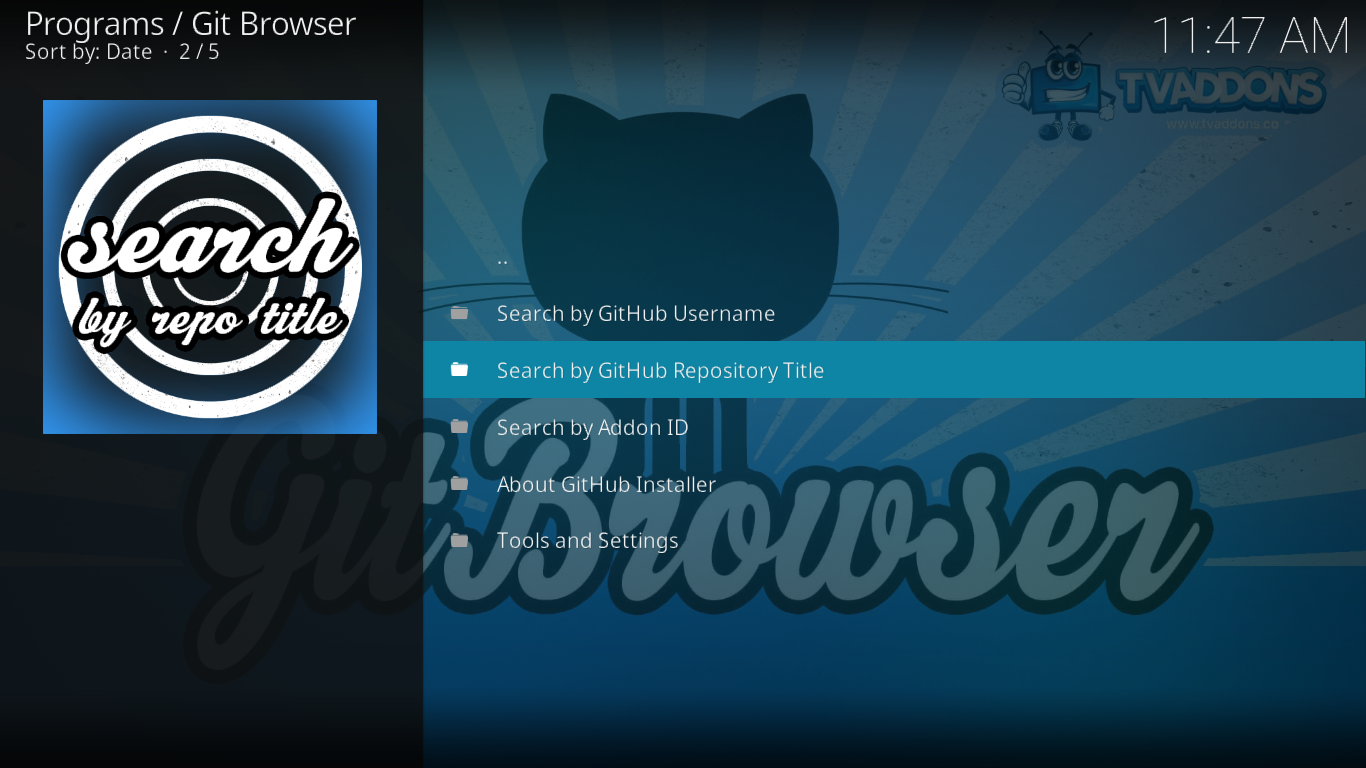
สำหรับการติดตั้งเฉพาะนี้เราจะใช้ ค้นหาตามชื่อที่เก็บ GitHub ฟังก์ชัน คลิกที่บรรทัดนั้นแล้วคลิก การค้นหาใหม่.
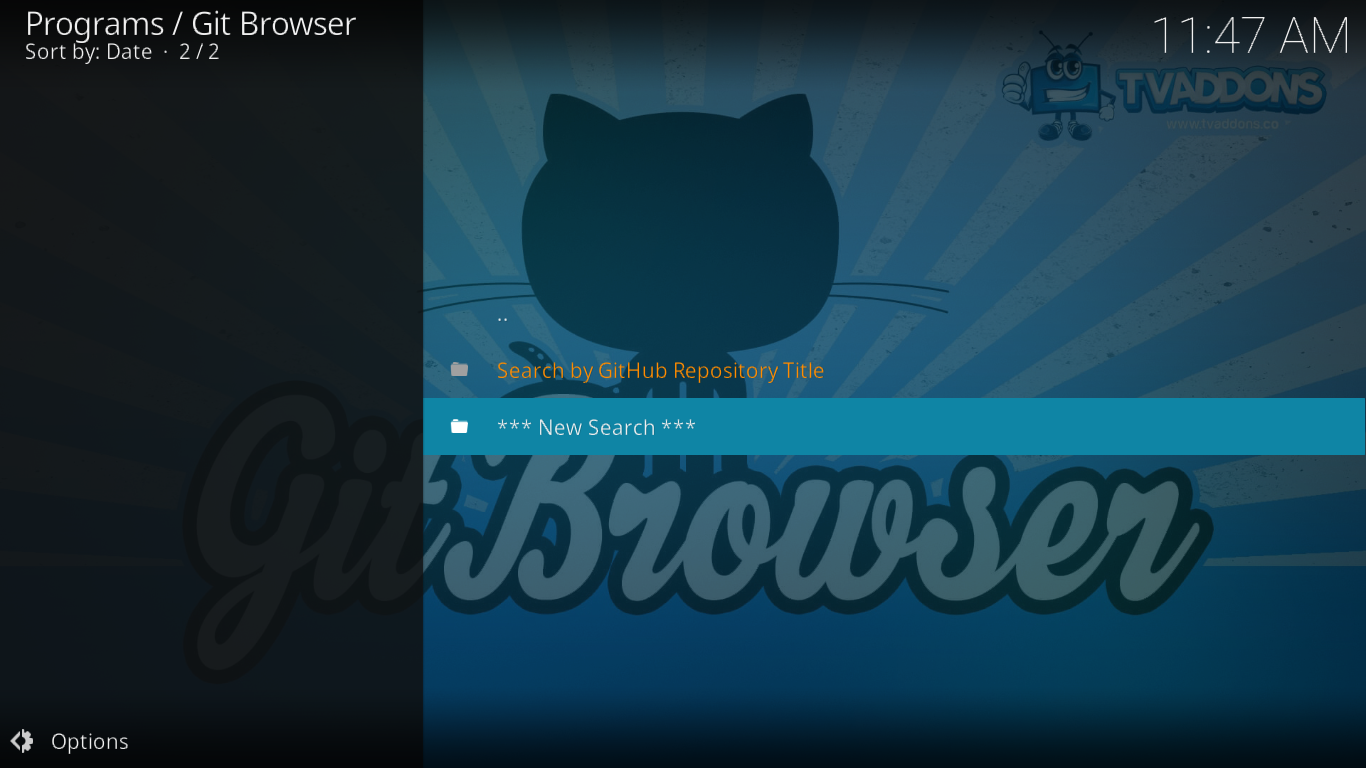
พิมพ์ใน“netflixbmc” เป็นคำค้นหาของคุณแล้วคลิก ตกลง.
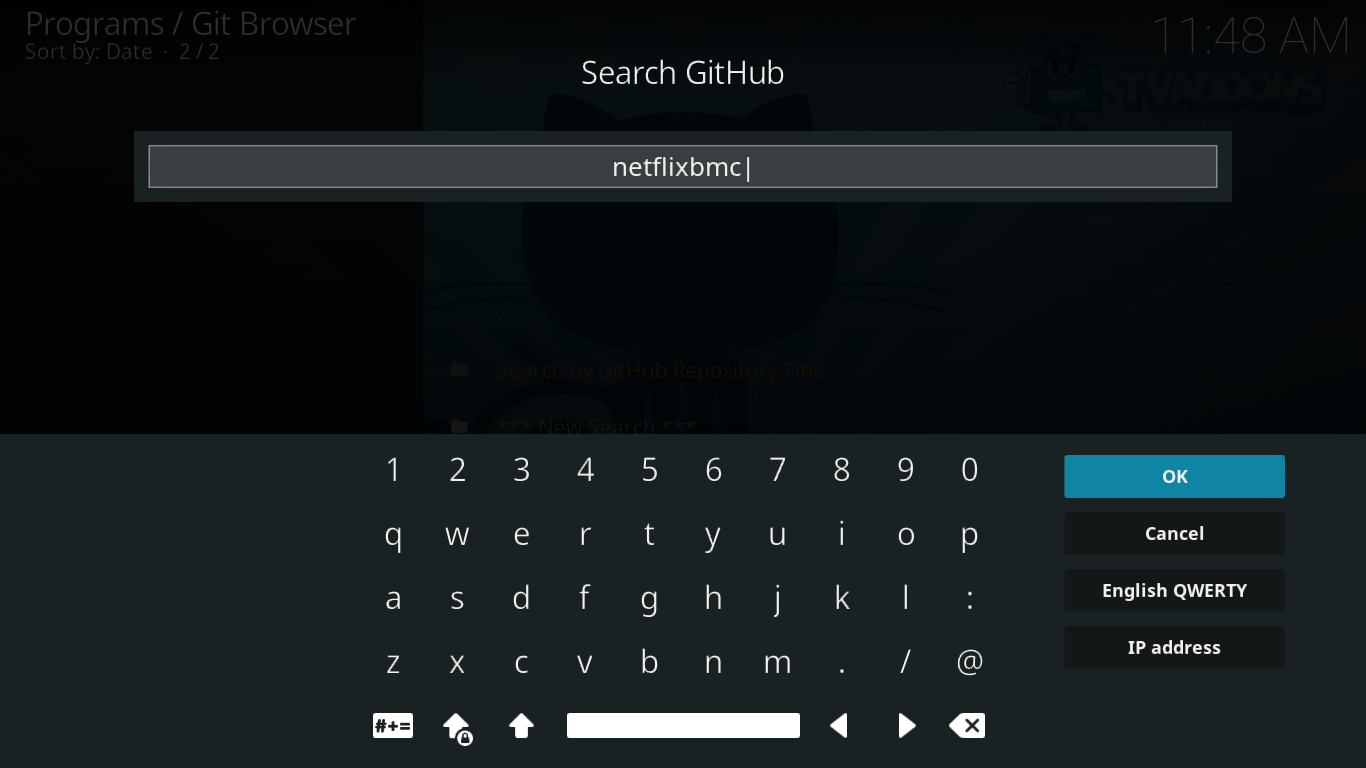
เบราว์เซอร์ Git จะค้นหา GitHub สักครู่หนึ่งและแสดงผลการค้นหา ค้นหาบรรทัดที่ระบุว่า plugin.program.chrome.launcher-1.1.5.zip และคลิกมัน
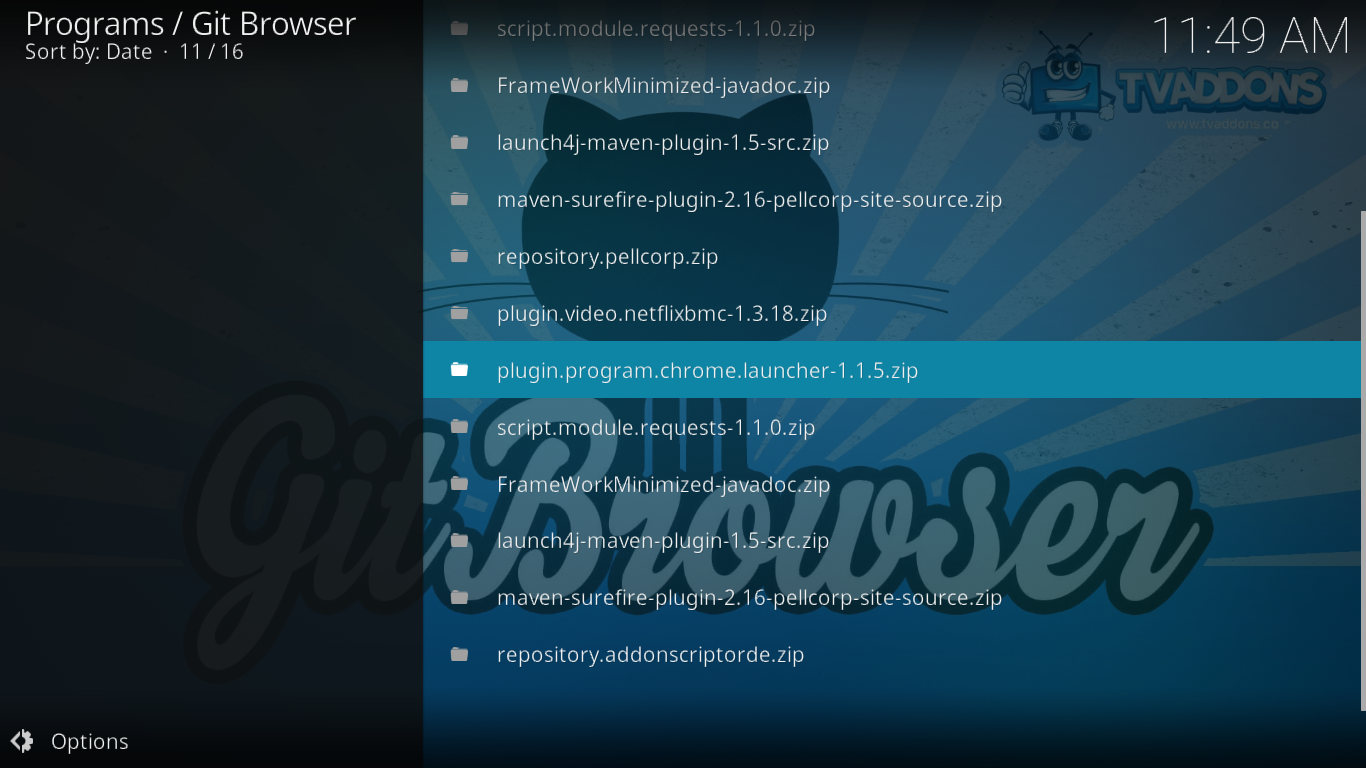
กล่องข้อความจะปรากฏขึ้นคลิกติดตั้งเพื่อเปิดการติดตั้งของแอดออน
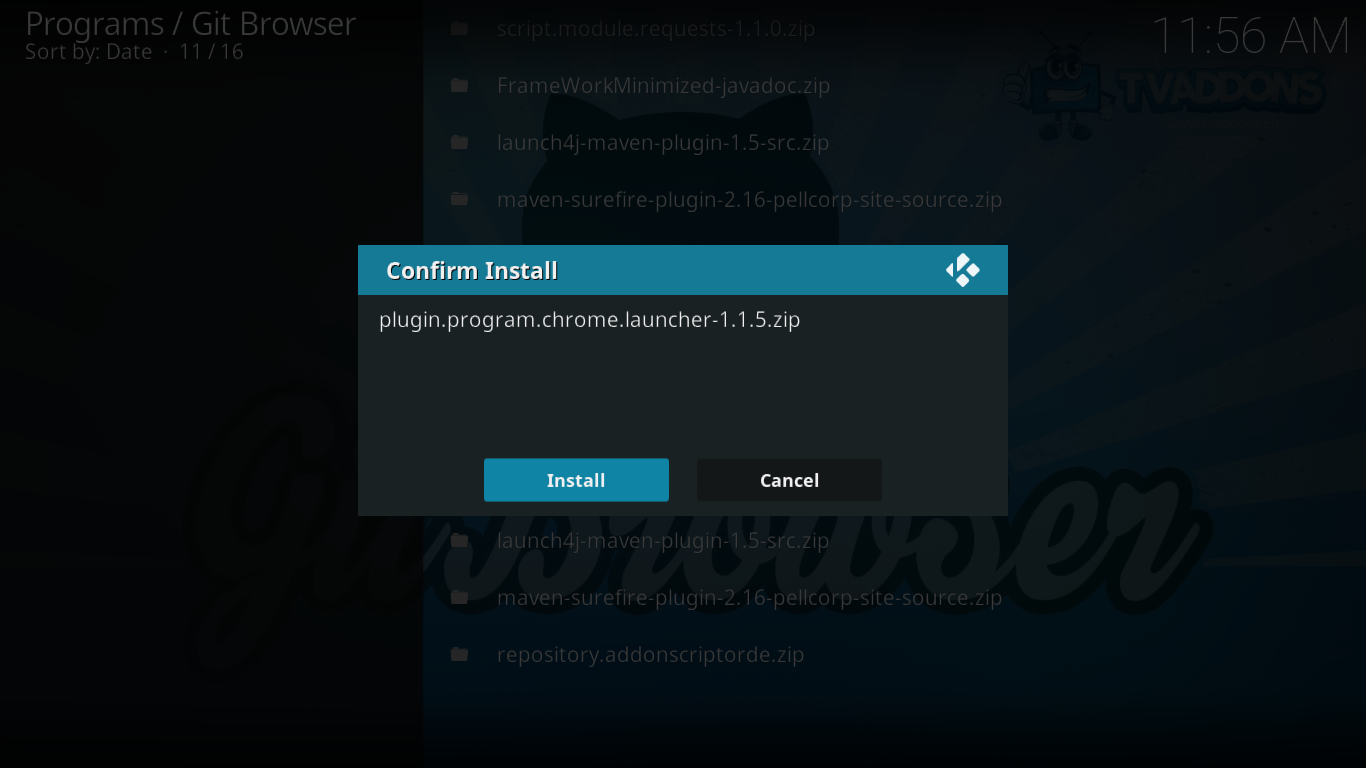
หลังจากนั้นครู่หนึ่งการติดตั้งจะเสร็จสมบูรณ์และคุณจะได้รับแจ้งให้ทำการติดตั้งโปรแกรมเสริมหรือเริ่มต้น Kodi ต่อไป เรายังมีโปรแกรมเสริมเพื่อติดตั้งให้คลิก ต่อ.
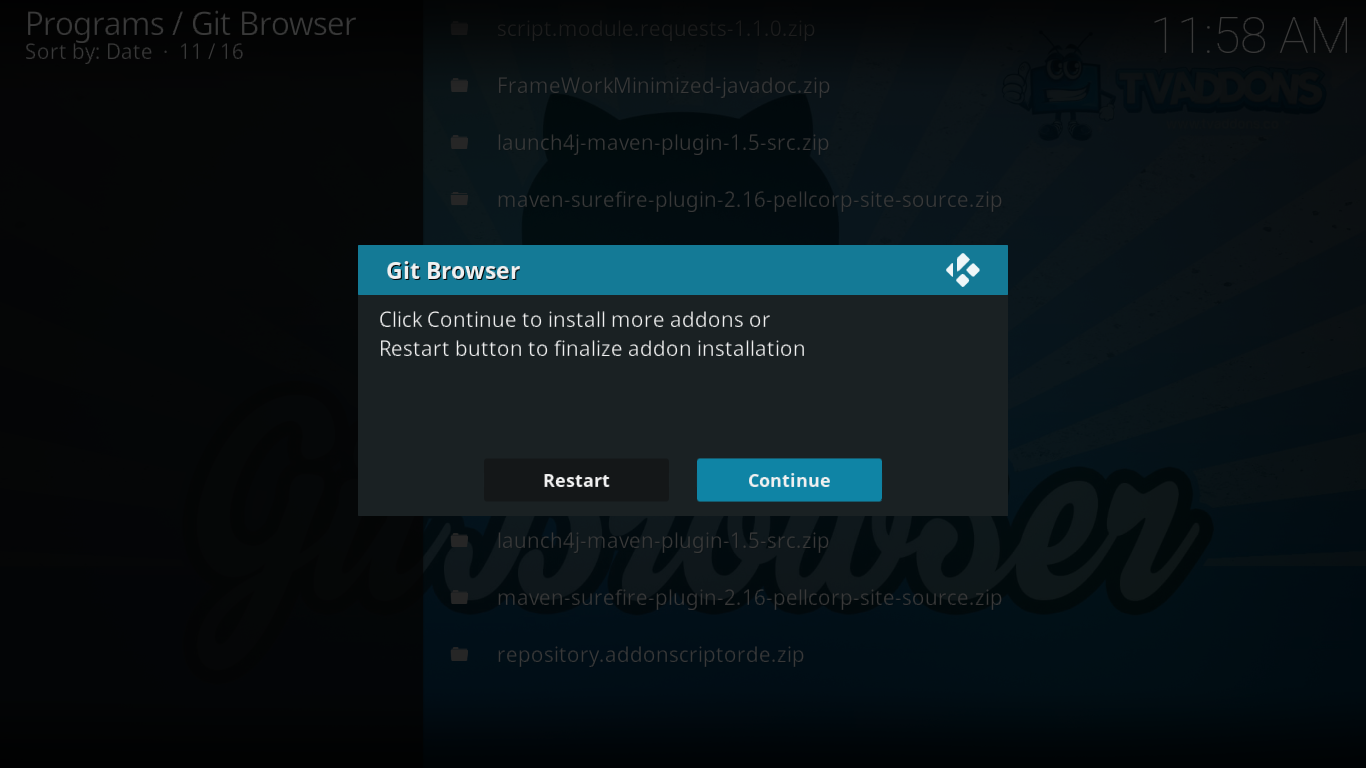
การติดตั้งส่วนเสริม NetfliXBMC
เมื่อขั้นตอนเบื้องต้นเสร็จสมบูรณ์ตอนนี้เราพร้อมที่จะติดตั้งส่วนเสริม NetfliXBMC จริง คุณควรจะยังคงอยู่บนหน้าจอผลการค้นหาหลังจากขั้นตอนสุดท้าย ค้นหาบรรทัดที่ระบุว่า plugin.video.netflixbmx-1.3.18.zip และคลิกมัน
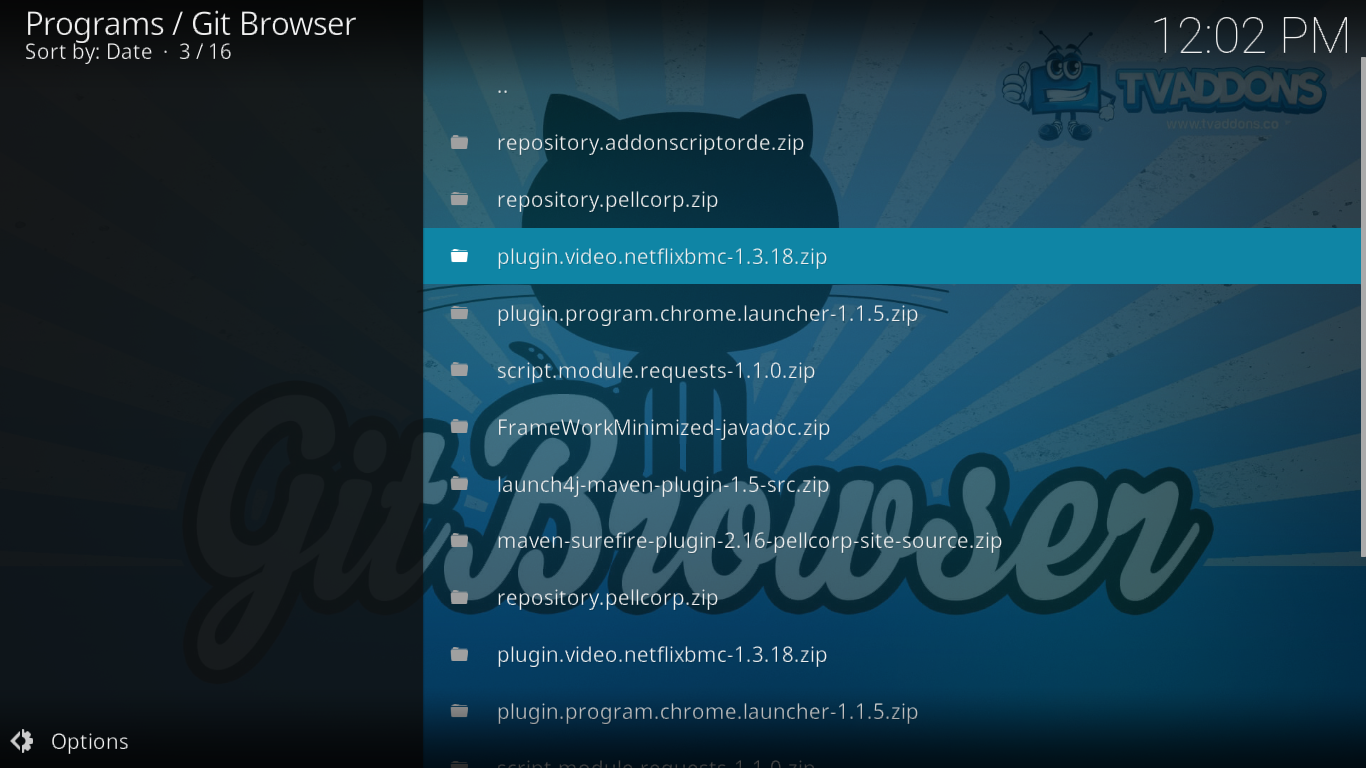
หลังจากยืนยันการติดตั้งโดยคลิกที่ ติดตั้งรอให้เสร็จสมบูรณ์จนกว่าคุณจะได้รับแจ้ง เริ่มต้นใหม่ หรือ ต่อ อีกที. ครั้งนี้เรากำลังติดตั้งส่วนเสริมเสร็จแล้วให้คลิก เริ่มต้นใหม่.
ในบางแพลตฟอร์ม Kodi จะปิดและไม่รีสตาร์ทเท่านั้น คุณจะต้องรีสตาร์ทด้วยตนเอง เมื่อรีสตาร์ทแล้วคุณสามารถเปิดใช้งาน Add-on NetfliXMBC ได้จาก หน้าจอส่วนเสริมของวิดีโอ.
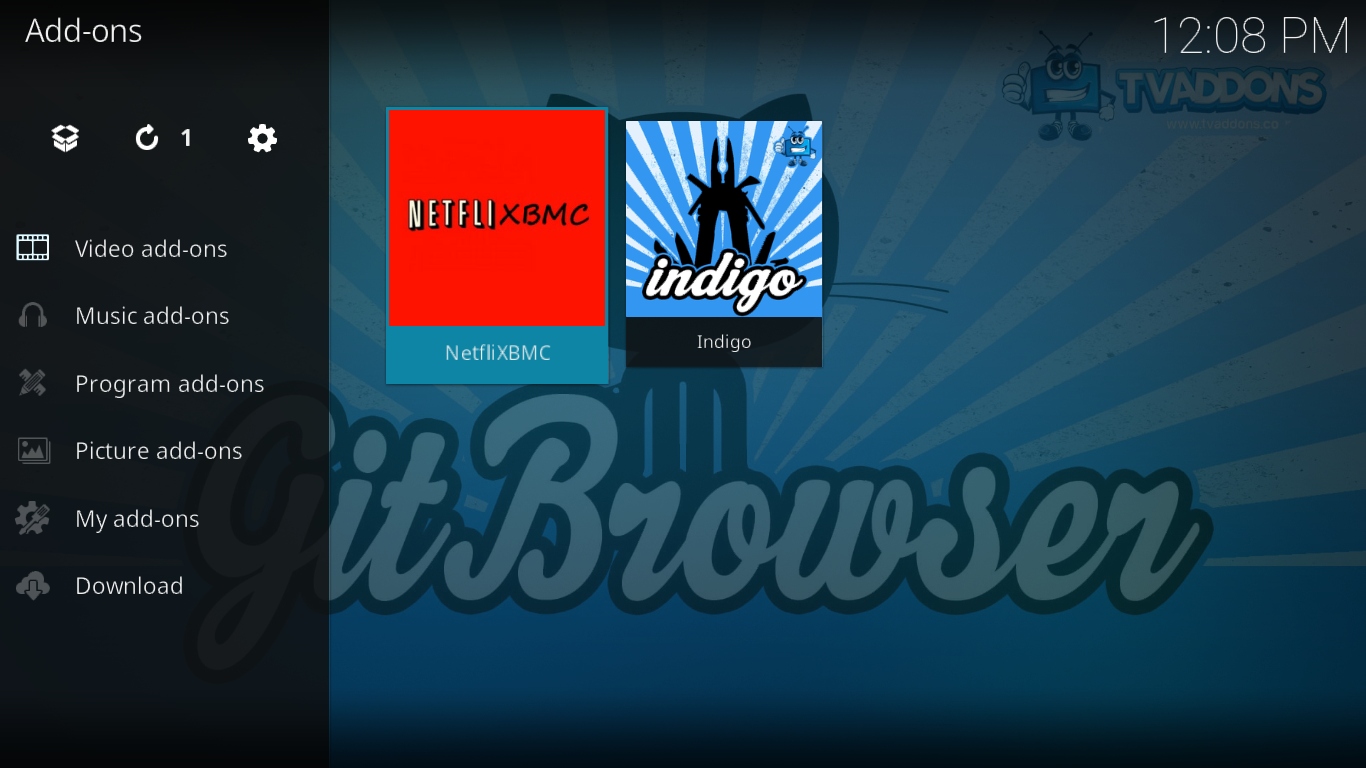
การใช้โปรแกรมเสริม NetfliXBMC
หากคุณคุ้นเคยกับ Kodi และ Netflix ให้ใช้ส่วนเสริม NetfliXBMC จะเป็นเรื่องง่าย ในครั้งแรกที่คุณเริ่มต้นคุณจะต้องป้อนที่อยู่อีเมลและรหัสผ่านของบัญชี Netflix ก่อนที่จะได้รับการต้อนรับจากเมนูหลักอย่างง่าย
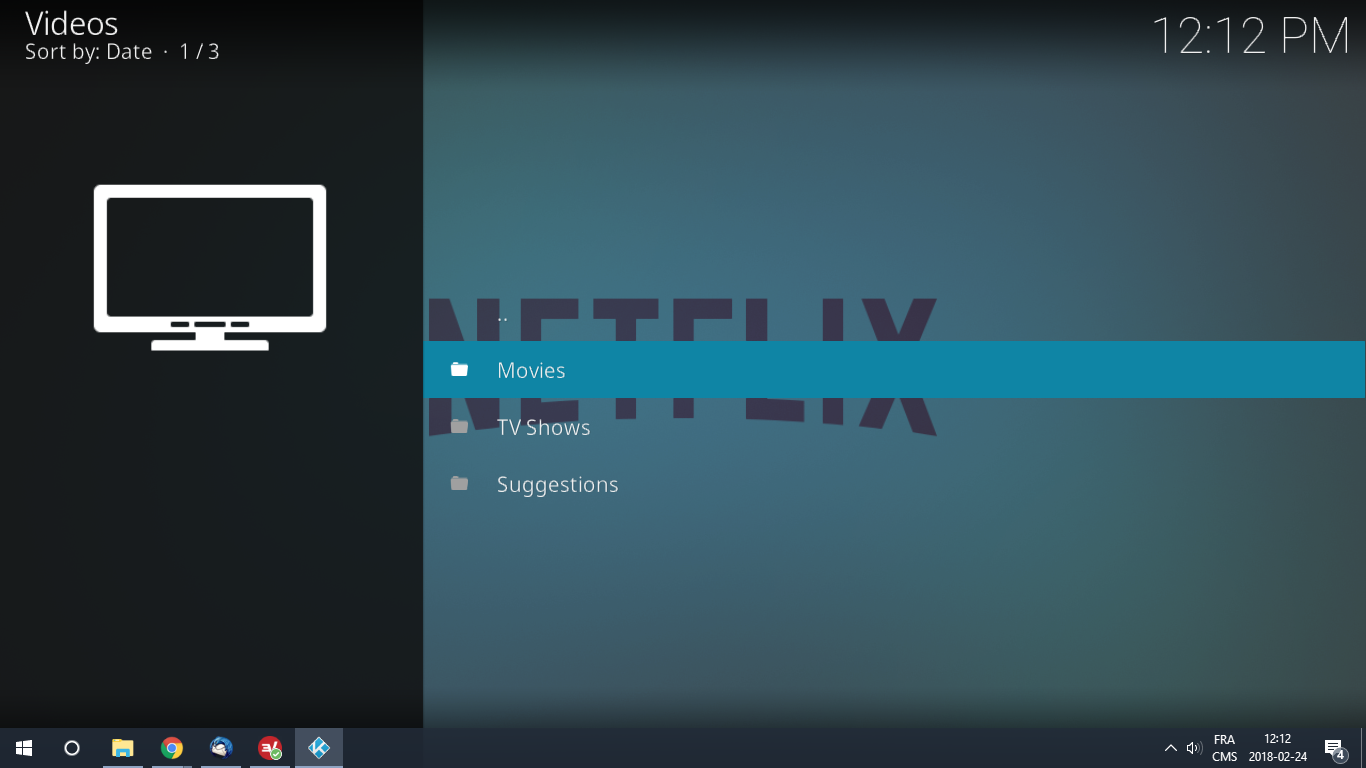
มันมีเพียงสามรายการ สองคนแรกนั้นอธิบายตนเองและคนที่สาม ข้อเสนอแนะเป็นที่ที่คุณจะพบคำแนะนำของ Netflix โดยดูจากสิ่งที่คุณกำลังรับชมและสิ่งที่ผู้ใช้รายอื่นที่ดูรายการเดียวกันนี้ดูด้วย
คน ภาพยนตร์ ส่วนจะช่วยให้คุณเห็น“ ของคุณเองรายการของฉัน"ของคุณ กำลังดูกิจกรรม หรือเรียกดู ล่าสุด ภาพยนตร์หรือเลือกดูโดย ประเภท. คุณยังสามารถเข้าถึงภาพยนตร์ ค้นหา ฟังก์ชั่น
คน รายการโทรทัศน์ ส่วนคล้ายกันมากกับที่คุ้นเคย รายการของฉัน และ กำลังดูกิจกรรม เลือก คุณยังสามารถเลือกที่จะเรียกดู ล่าสุด แสดงให้เห็นว่า การแสดงทั้งหมดหรือเพื่อเลือกดูโดย ประเภท. และเช่นเดียวกับภาพยนตร์ของคู่คุณก็มี ค้นหา ฟังก์ชั่นสำหรับรายการทีวี
เข้าถึง Netflix ได้จากทุกที่
ในฐานะผู้ให้บริการสตรีมมิ่งบางครั้ง Netflix มีสิทธิในการเผยแพร่ที่ จำกัด สำหรับซีรี่ส์และภาพยนตร์ที่พวกเขากระทำ ตัวอย่างเช่นพวกเขามีสิทธิ์ในการสตรีมมิ่งทฤษฎีบิ๊กแบงในบางประเทศในยุโรป แต่ไม่ใช่ในสหรัฐอเมริกา ในทำนองเดียวกันเนื้อหาต้นฉบับ Netflix ของพวกเขาเองมักจะมีอยู่ในบางตลาดในการออกอากาศทีวีปกติผ่านข้อตกลงที่ห้ามไม่ให้มีการเผยแพร่ในตลาดดังกล่าว
ด้วยเหตุผลทั้งหมดนั้น Netflix ใช้ประโยชน์อย่างหนักเทคนิคที่เรียกว่าการปิดกั้นทางภูมิศาสตร์เพื่อให้แน่ใจว่าผู้ใช้สามารถเข้าถึงบริการของพวกเขาในพื้นที่เท่านั้น ตัวอย่างเช่นผู้ใช้ในสหรัฐอเมริกาสามารถเข้าถึง Netflix เวอร์ชั่นสหรัฐอเมริกาได้เท่านั้นในขณะที่หนึ่งในแคนาดาสามารถเข้าถึงได้เฉพาะเวอร์ชันแคนาดาและไม่ใช่เวอร์ชั่นอเมริกา
ปัญหาที่ผู้ใช้มีกับสิ่งนี้คือเนื่องจากข้อตกลงดังกล่าวข้างต้นเนื้อหาที่มีอยู่จะแตกต่างกันไปในแต่ละภูมิภาค บางโปรแกรมอาจไม่สามารถใช้งานได้ใน Netflix ในพื้นที่ของคุณขณะที่อยู่ในประเทศถัดไป โดยทั่วไปแล้ว US Netflix นั้นเป็นเว็บไซต์ที่มีเนื้อหามากที่สุด
สิ่งนี้ทำให้เกิดปัญหาอื่น ถ้าคุณเดินทางไปต่างประเทศ คุณจะไม่สามารถรับชม Netflix ได้ อย่างน้อยไม่ใช่ถ้าคุณหาวิธีหลีกเลี่ยงการปิดกั้นทางภูมิศาสตร์
การปิดกั้นทางภูมิศาสตร์สั้น ๆ
การปิดกั้นทางภูมิศาสตร์ตามปกติจะเรียกว่าเป็นทำได้โดยการกรองการรับส่งข้อมูลตามที่อยู่ IP ต้นทาง ที่อยู่ IP เป็นหมายเลขเฉพาะที่กำหนดให้กับคอมพิวเตอร์ทุกเครื่องที่เชื่อมต่อกับอินเทอร์เน็ต มันถูกใช้เพื่อส่งข้อมูลไปยังและจากคอมพิวเตอร์ที่เชื่อมต่ออินเทอร์เน็ตที่แตกต่างกัน ทุกคำขอที่ส่งไปยังเซิร์ฟเวอร์ของ Netflix จะรวมที่อยู่ IP ของคุณไว้เช่นเดียวกับที่อยู่ผู้ส่งในซองจดหมาย นี่คือวิธีที่เซิร์ฟเวอร์ของ Netflix จะทราบตำแหน่งที่จะส่งสตรีมวิดีโอที่คุณร้องขอ
มีความสัมพันธ์โดยตรงระหว่างที่อยู่ IP และที่ตั้งของคุณ นี่คือวิธีที่ Netflix ทราบว่าคุณอยู่ที่ไหนและสามารถบล็อกคำขอของคุณได้หากคุณไม่ได้อยู่ในตำแหน่งที่ถูกต้อง
ทางออก - ใช้ VPN
VPN สามารถช่วยคุณเชื่อมต่อกับ Netflix ได้ทุกที่ในโลก นี่คือวิธี Virtual Private Network หรือ VPN เป็นระบบที่ใช้เพื่อเพิ่มความปลอดภัยและความเป็นส่วนตัวเมื่อส่งข้อมูลผ่านอินเทอร์เน็ต VPB สร้างเวอร์ชวลดังนั้นชื่อ - อุโมงค์ระหว่างคอมพิวเตอร์ของคุณและเซิร์ฟเวอร์ VPN ในตำแหน่งระยะไกล ข้อมูลทั้งหมดในและนอกคอมพิวเตอร์ของคุณจะถูกส่งผ่านอุโมงค์หลังจากถูกเข้ารหัสโดยใช้อัลกอริทึมที่แข็งแกร่งซึ่งทำให้ไม่สามารถถอดรหัสได้ เมื่อข้อมูลจากคอมพิวเตอร์ของคุณมาถึงเซิร์ฟเวอร์ VPN ข้อมูลนั้นจะถูกถอดรหัสก่อนที่จะถูกส่งออกไปบนอินเทอร์เน็ต
นี่คือที่ VPN สามารถช่วยคุณเข้าถึง Netflix เมื่อข้อมูลที่ถอดรหัสแล้วออกจากเซิร์ฟเวอร์ VPN ที่อยู่ต้นทางจะไม่อยู่ในคอมพิวเตอร์ของคุณ แต่เป็นเซิร์ฟเวอร์ VPN อีกต่อไป Netflix จะ "คิด" ว่าคุณอยู่ที่ใดก็ตามที่เซิร์ฟเวอร์ VPN อยู่ ตัวอย่างเช่นในการเข้าถึง Netflix เวอร์ชัน US จากภายนอกสหรัฐอเมริกาสิ่งที่คุณต้องทำคือเชื่อมต่อกับเซิร์ฟเวอร์ VPN ที่อยู่ในสหรัฐอเมริกา
เรากำลังพูดว่า "ควร" เพราะน่าเสียดายไม่ได้ผลเสมอไป Netflix ทำงานอย่างหนักเพื่อปกป้องข้อตกลงการอนุญาตให้ใช้สิทธิ์เนื้อหาและมักจะบล็อกที่อยู่ IP ของเซิร์ฟเวอร์ VPN ที่รู้จัก และพวกเขารู้ จำนวนมาก ที่อยู่เซิร์ฟเวอร์ VPN คุณจะต้องเลือกผู้ให้บริการ VPN ของคุณอย่างรอบคอบ แต่ถึงอย่างนั้นก็ไม่รับประกันว่า Netflix จะไม่ได้เรียนรู้ที่อยู่ IP ของพวกเขาและปิดกั้นพวกเขาในที่สุด ผู้ให้บริการที่ดีที่สุดใช้เทคนิคต่าง ๆ เพื่อพยายามป้องกันไม่ให้เกิดขึ้น
สองผู้ให้บริการ VPN ที่ยอดเยี่ยมสำหรับ Netflix
มีผู้ให้บริการ VPN หลายราย อาจจะมากเกินไป มากมายที่เลือกหนึ่งสามารถพิสูจน์ได้ว่าเป็นงานที่น่ากลัว มีหลายปัจจัยที่คุณควรพิจารณา นี่คือบางส่วนที่สำคัญที่สุด:
- ความเร็วในการเชื่อมต่อที่รวดเร็ว จะช่วยลดและบางครั้งก็กำจัดการบัฟเฟอร์ ผู้ให้บริการของคุณต้องมีเซิร์ฟเวอร์ที่ทรงพลังและแบนด์วิดธ์ที่มีอยู่มากมาย
- นโยบายการบันทึกที่เข้มงวดไม่มี จะเพิ่มความเป็นส่วนตัวของคุณโดยทำให้ไม่มั่นใจข้อมูลเกี่ยวกับคุณและ / หรือกิจกรรมออนไลน์ของคุณจะถูกเก็บไว้ ด้วยวิธีนี้แม้ว่าผู้ให้บริการของคุณจะถูกแฮ็กหรือถูกเจ้าหน้าที่บังคับให้เปิดเผยข้อมูลการใช้งานคุณก็ยังปลอดภัย
- ไม่มีข้อ จำกัด การใช้งาน จะช่วยให้คุณสามารถเข้าถึงเนื้อหาใด ๆ ได้อย่างรวดเร็ว ผู้ให้บริการบางรายจะ จำกัด ปริมาณการใช้งานบางประเภทหรือไม่อนุญาตให้ใช้งาน พวกเขาควรหลีกเลี่ยง
- ซอฟต์แวร์ไคลเอ็นต์สำหรับอุปกรณ์หลายเครื่อง จะตรวจสอบให้แน่ใจว่า VPN ใช้งานได้กับอุปกรณ์ทั้งหมดของคุณ เมื่อคุณเริ่มใช้ VPN คุณอาจต้องการใช้กับทุกอุปกรณ์ของคุณ
- และเนื่องจากเรากำลังพูดถึงการยกเลิกการปิดกั้น Netflix คุณควรเลือกผู้ให้บริการที่มี เซิร์ฟเวอร์ในประเทศที่เหมาะสม. นั่นจะเป็นประเทศบ้านเกิดของ Netflix เวอร์ชั่นที่คุณต้องการดู
ที่ addictivetips.com เราได้ทดสอบผู้ให้บริการ VPN ที่ได้รับความนิยมมากมาย สองคนนั้นโดดเด่นเพราะตรงตามเกณฑ์ทั้งหมดของเราและมอบประสิทธิภาพและคุณค่าที่น่าประทับใจ ExpressVPN และ CyberGhost.
1. ExpressVPN
ExpressVPN เป็นที่รู้จักกันดีที่สุดในเรื่องความเร็วของมันเซิร์ฟเวอร์ และเมื่อพูดถึงเซิร์ฟเวอร์มีมากกว่า 1,700 เซิร์ฟเวอร์ที่กระจายอยู่ในประเทศต่าง ๆ กว่าร้อยประเทศ นี่เป็นหนึ่งในพูลเซิร์ฟเวอร์ที่ใหญ่ที่สุดของผู้ให้บริการ VPN
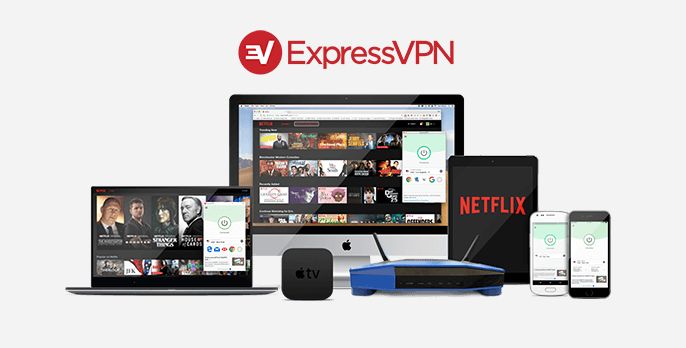
ExpressVPN ไม่เพียง แต่มีความเร็วและเซิร์ฟเวอร์จำนวนมากเท่านั้นคุณสมบัติความเป็นส่วนตัวก็ยอดเยี่ยมเช่นกัน ในขณะที่พวกเขาเก็บบันทึกทางเทคนิคมันเป็นสถิติการเชื่อมต่อที่ไม่เปิดเผยชื่อ - ที่อยู่ IP ของคุณไม่สามารถและจะไม่ถูกเปิดเผยต่อบุคคลที่สาม การใช้ OpenVPN พร้อมการเข้ารหัส AES 256 บิต 256 บิตความลับส่งต่อที่สมบูรณ์แบบและคีย์ DHE-RSA 4,096 บิตที่ได้รับการปกป้องโดยอัลกอริทึม SHA-512 รับประกันว่าข้อมูลของคุณจะปลอดภัย นอกจากนี้ยังมีแบนด์วิดธ์ไม่ จำกัด รวมถึงข้อ จำกัด ใด ๆ มีแอปพลิเคชันไคลเอนต์สำหรับแพลตฟอร์มส่วนใหญ่รวมถึง Windows, MacOS, Linux และ Android มันเป็นหนึ่งใน VPN ที่ดีที่สุดในการลักลอบและดังนั้นหนึ่งสำหรับของหายากที่ไม่ได้ถูกบล็อกโดย Netflix
- เลิกบล็อก Netflix และเว็บไซต์สตรีมอื่น ๆ
- เซิร์ฟเวอร์ที่เร็วที่สุดที่เราทดสอบ
- การเข้ารหัสที่ปลอดภัยและโปรโตคอล VPN
- ไม่มีการบังคับใช้นโยบายการบันทึกอย่างดี
- ฝ่ายบริการลูกค้า 24/7
- ราคาสูงขึ้นเล็กน้อย
ข้อตกลงของผู้อ่าน: รับฟรี 3 เดือนสำหรับแผนประจำปีของ ExpressVPN และประหยัด 49%
2. CyberGhost
ทางเลือกที่ยอดเยี่ยมอีกประการหนึ่งในแง่ของความเร็วและคุณสมบัติ CyberGhost เป็นอีกหนึ่งผู้ให้บริการ VPN ที่ยอดเยี่ยม คุณสมบัติหลักของมันรวมถึงนโยบายการเข้าสู่ระบบที่เข้มงวดแบนด์วิดธ์และปริมาณการใช้ที่ไม่ จำกัด การเข้ารหัส AES 256 บิตระบบป้องกันลายนิ้วมือ

CyberGhost นำความเป็นส่วนตัวไปอีกขั้นหนึ่งโดยไม่ต้องรักษาข้อมูลใด ๆ เกี่ยวกับผู้ใช้ การซื้อการสมัครสมาชิกจะดำเนินการผ่านตัวแทนจำหน่ายดังนั้น CyberGhost จึงไม่มีข้อมูลส่วนบุคคลที่สามารถระบุผู้ใช้
สำหรับแอพที่ใช้งานได้มี WindowsMacOS, iOS และ Android.CyberGhost ยังมีคำแนะนำโดยละเอียดเพื่อตั้งค่าบริการบนแพลตฟอร์มอื่น ๆ และแน่นอนเซิร์ฟเวอร์ของพวกเขาไม่ได้ถูกบล็อคโดย Netflix
- ทำงานร่วมกับ Netflix
- Peer-to-peer (P2P) torrenting ได้รับอนุญาต
- ไม่อยู่ใน 14 ตา
- นโยบายไม่มีการบันทึกที่เข้มงวด
- รับประกันคืนเงินภายใน 45 วัน
- บางเว็บไซต์สตรีมมิ่งไม่สามารถยกเลิกการปิดกั้น
อยากลอง CyberGhost? ใช้ประโยชน์จากข้อเสนอสุดพิเศษนี้: ใหญ่มาก ลด 77% จากแผน 18 เดือน. ที่ เพียงแค่ $ 2.75 ต่อเดือน!
ห่อมันขึ้นมา
ต้องขอบคุณ NetfliXBMC แอดออนจึงเป็นไปได้เพื่อดูเนื้อหา Netflix ของคุณโดยไม่ต้องออกจาก Kodi และถึงแม้ว่ากระบวนการติดตั้งค่อนข้างยุ่งยาก แต่ก็คุ้มค่ากับความพยายาม คุณจะได้รับรางวัลในที่เดียวที่คุณสามารถรับชมเนื้อหาในท้องถิ่นเนื้อหาจากส่วนเสริมของ Kodi หลายร้อยรายการและเนื้อหาจาก Netflix เหมือนกัน และด้วยความช่วยเหลือของ VPN คุณจะสามารถรับชม Netflix ได้จากทุกที่ในโลก
คุณได้ลองใช้โปรแกรมเสริม NetfliXBMC แล้วหรือยัง? เราชอบที่จะได้ยินเกี่ยวกับประสบการณ์ของคุณปัญหา - ถ้ามี - ที่คุณพบและวิธีแก้ปัญหาที่คุณชื่นชอบ ใช้ความคิดเห็นด้านล่างเพื่อแบ่งปันความคิดของคุณกับเรา













ความคิดเห็น